WordPress: Die ersten Schritte mit dem CMS
Einen eigenen Blog oder eine eigene Website kann dank WordPress jeder ins Leben rufen. Programmierkenntnisse sind nicht notwendig, denn man kann die Website über eine bedienfreundliche Oberfläche gestalten. Trotzdem sind einige Schritte notwendig, um die eigene Website so zu gestalten, wie man sie sich vorstellt. Zudem wollen die Abläufe zum Erstellen von Beiträgen erst einmal erlernt sein. Das folgende WordPress-Tutorial auf Deutsch erklärt, welche Aufgaben am Anfang erledigt werden müssen, damit Sie die eigene Website mit Inhalt füllen können.
Mit WordPress starten: Installation und Anmeldung
Sie haben sich für einen Provider sowie eine Domain entschieden und alle wichtigen Informationen, z. B. zu Namen und Passwort der Datenbank, erhalten. Im Anschluss installieren Sie WordPress. Für die Installation haben Sie mehrere Möglichkeiten: STRATO bietet seinen Kunden mit WordPress & Co eine große Hilfe. Sie starten ihn über Ihren Kunden-Login und werden durch den kurzen Installationsprozess geführt. In den FAQs erfahren Sie in einem kurzen Tutorial, wie Sie WordPress auf diese Weise in wenigen Schritten installieren. Anschließend können Sie sich über die WP-Login-Page (das ist die URL Ihrer Website, an die Sie in der Adressleiste des Browsers „/wp-login.php“ anfügen, also z. B. example.org/wp-login.php) mit Ihren Zugangsdaten anmelden, die Sie während der Installation festgelegt haben. Dann gelangen Sie zum Admin-Bereich von WordPress.
Aber auch ohne einen Assistenten ist die berühmte 5-Minuten-Installation von WordPress möglich. Dafür braucht man allerdings Grundkenntnisse in Servertechnik, muss einen FTP-Zugang haben und darf den Umgang mit der Datenbank nicht scheuen
Das Dashboard von WordPress
Im übersichtlichen Dashboard finden Sie alle Funktionen versammelt. Sie können jeden Bereich ansteuern, den Sie bearbeiten möchten, seien es die einzelnen Beiträge, das Design Ihrer Website oder allgemeine Einstellungen. Hinter jedem Menüpunkt verbergen sich zudem mehrere Unterpunkte. Verschaffen Sie sich zu Beginn einen Überblick, welche Möglichkeiten WordPress Ihnen bietet. Nachfolgend werden die wichtigsten Bereiche näher erläutert, die notwendig sind, um das Grundgerüst Ihrer WordPress-Website zu erstellen.
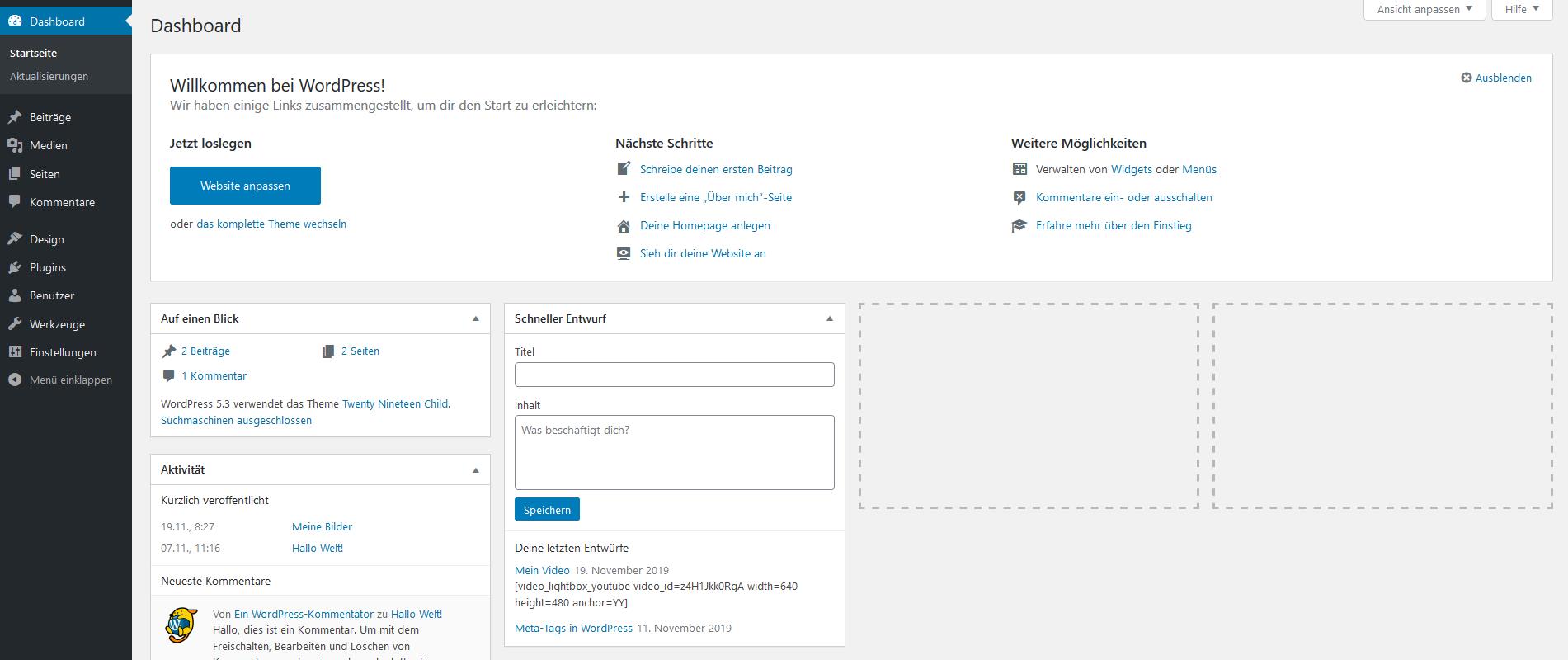
Das Dashboard von WordPress
Die Einstellungen überprüfen
Ein Blick in die „Einstellungen“ steht am Anfang dieses WordPress-Tutorials. Neben den allgemeinen Einstellungen – wie jene zur Sprache – kann man dort auch Beiträge, Medien, Kommentare etc. konfigurieren. Sie legen dort zum Beispiel fest, ob sich Besucher der Website anmelden müssen, um Kommentare zu schreiben. Gehen Sie hier alle Punkte wenigstens einmal zu Beginn Ihrer Arbeit als Admin einer Website oder eines Blogs durch.
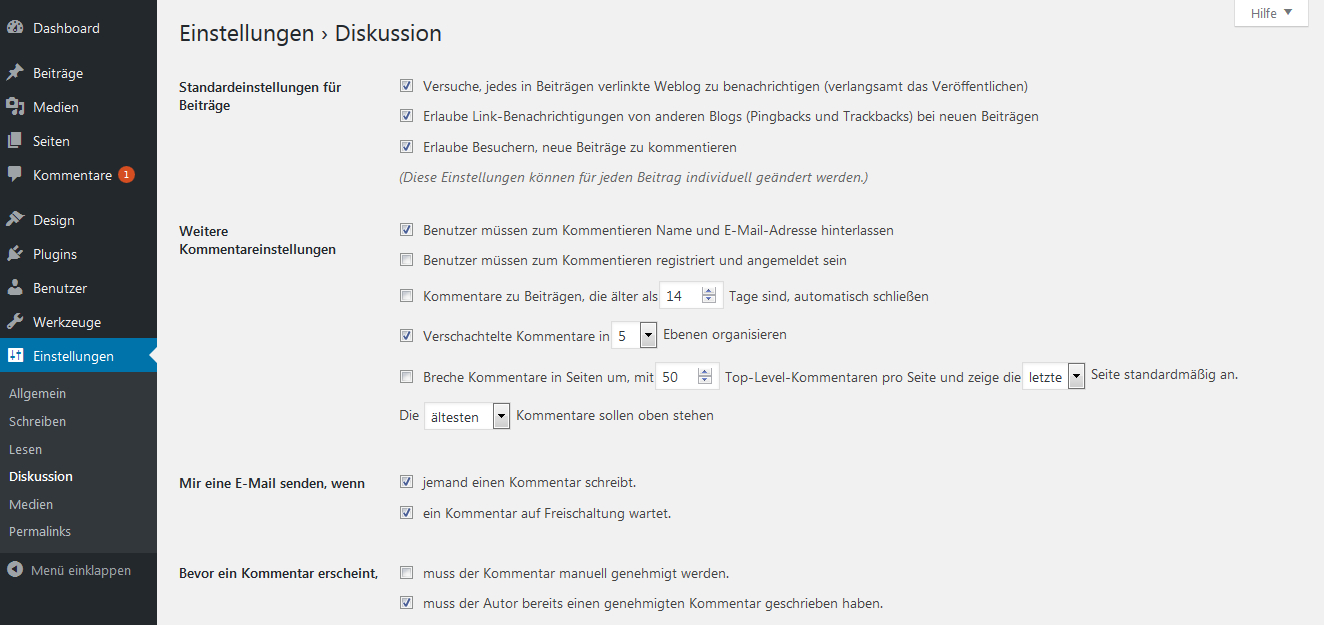
Das Menü zum Vornehmen der Einstellungen für die WordPress-Website
Ein Design auswählen
Das Design Ihrer Website wird durch Themes festgelegt. Im entsprechenden Menü-Punkt können Sie ein Design aus der großen Auswahl an bereitgestellten WordPress-Themes auswählen und installieren. Auch ein nachträglicher Wechsel des Designs Ihrer Website ist kein Problem, weil Aussehen und Inhalt voneinander getrennt sind. Der Inhalt bleibt bei einem Theme-Wechsel bestehen und wird einfach in das neue Layout eingefügt. Wenn Sie sich näher mit den individuellen Anpassungsmöglichkeiten des Designs der Website auseinandersetzen wollen, finden Sie dazu viele hilfreiche Tipps und Anleitungen im Internet. Für den Anfang genügt es, wenn Sie sich das Theme aussuchen, das Ihnen am besten gefällt und zum Inhalt Ihrer Website passt. Klicken Sie auf ein Theme und dann auf „Aktivieren“. Auf diese Art können Sie sich in Ruhe anschauen, ob Ihnen das Theme tatsächlich gefällt.
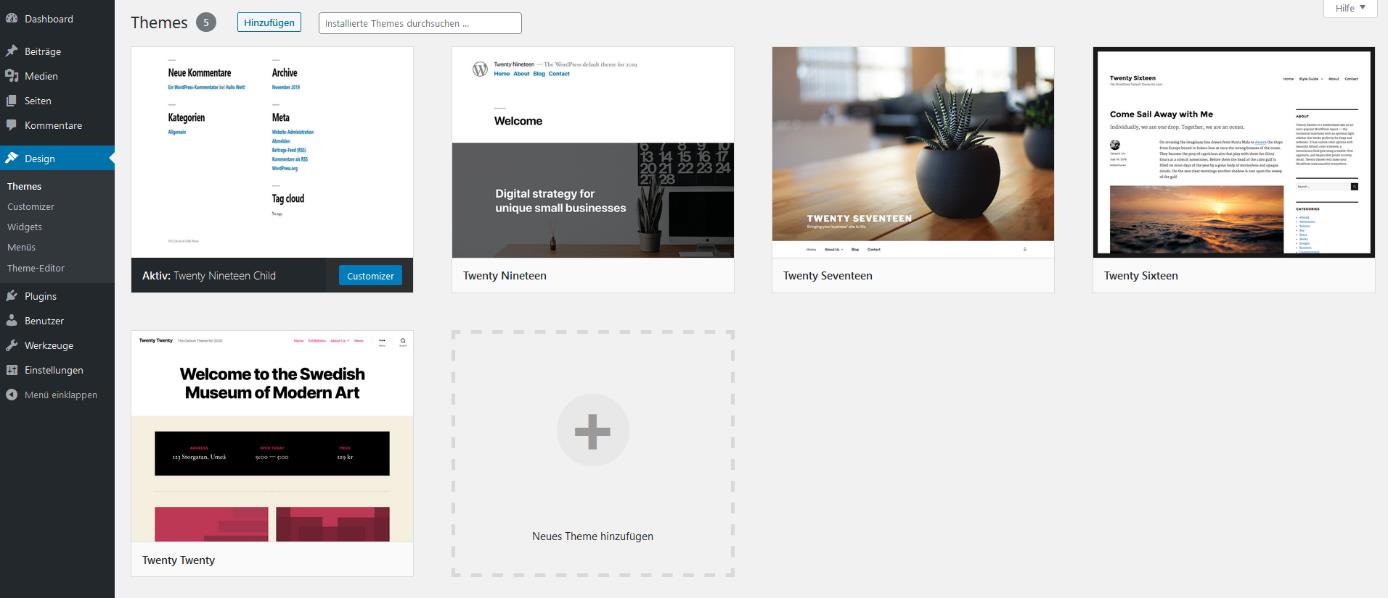
Ein Theme für WordPress wählen
Seiten und Beiträge erstellen
Im Großen und Ganzen besteht Ihre Website aus Seiten und Beiträgen. Seiten werden gerne für statische Inhalte genutzt, wie beispielsweise das Impressum, „Über uns“, Anfahrtspläne und andere Informationen, auf welche die Besucher jederzeit zugreifen können sollen. Beiträge hingegen werden automatisch chronologisch sortiert angezeigt. Beiträge lassen sich einer oder mehreren Kategorien zuordnen. Auf einer WordPress-Homepage funktioniert das Erstellen von Seiten und Beiträgen grundsätzlich gleich. Für beide Inhaltstypen steht Ihnen ein Editor zur Verfügung. Dieser basiert auf den sogenannten Blöcken: Es gibt Blöcke u. a. für Absätze, Überschriften, Tabellen und Bilder. Klicken Sie auf das „+“-Symbol oben links, um einen Block auszuwählen und einzufügen.
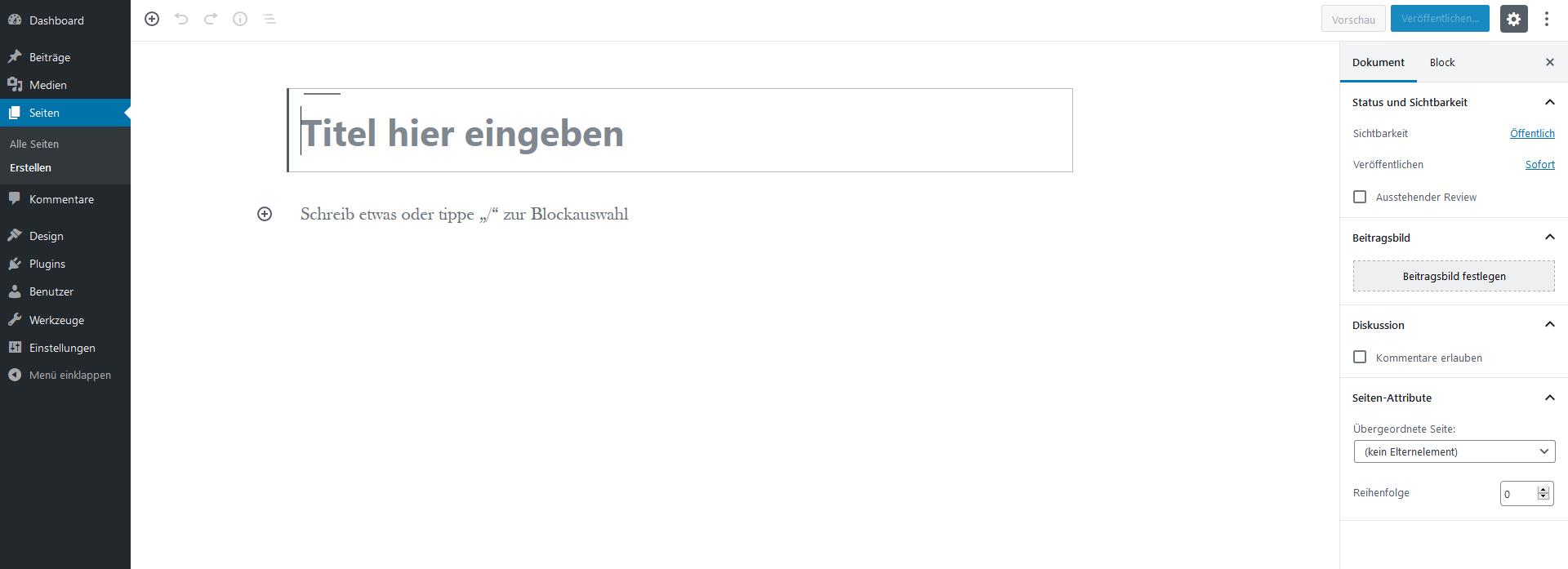
Der WP-Editor zum Erstellen neuer Seiten
Die Navigation auf Ihrer Website einrichten
Um die Seiten in eine Hierarchie zu bringen und in das Seiten-Menü auf Ihrer Website zu integrieren, müssen Sie zum Punkt „Design“ –> „Menüs“ gehen. Dort können Sie erstellte Seiten zur Menüstruktur hinzufügen. Per Drag-and-drop ordnen Sie die Elemente an – auch als Unterpunkte. Bei statischen Websites, etwa der Internetpräsenz eines Unternehmens, kommen hauptsächlich Seiten zum Einsatz. Ein Blog hingegen wird fast ausschließlich aus Beiträgen bestehen. Hier bietet es sich an, in die Menüstruktur Kategorien einzufügen.
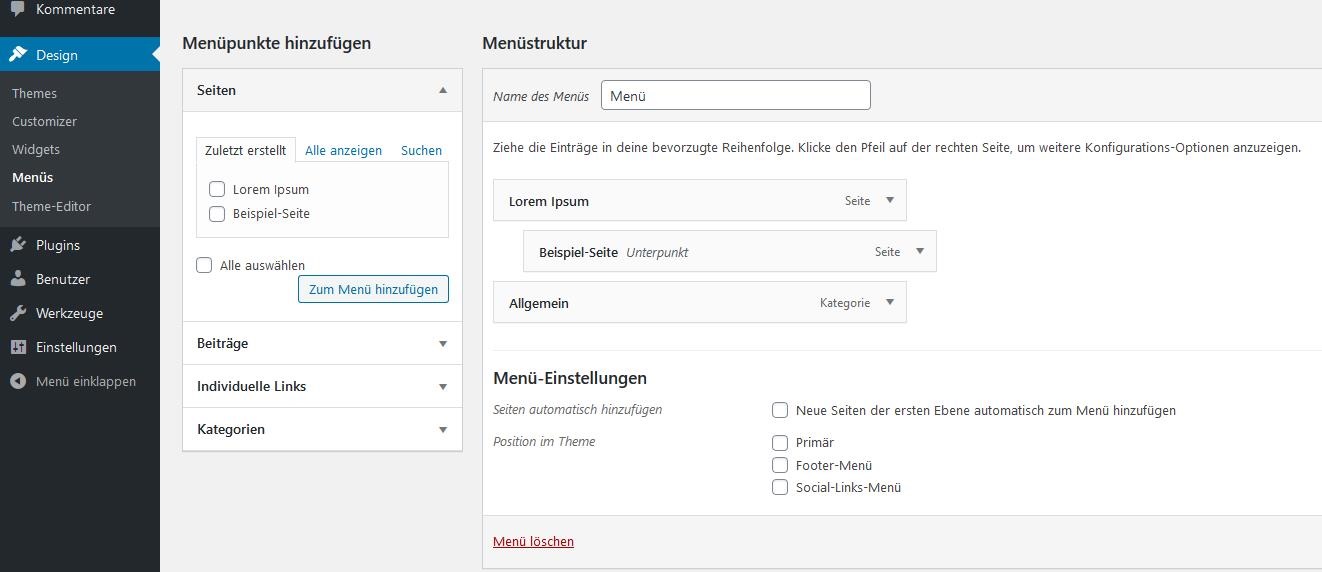
Eine Menüstruktur in WordPress zusammenstellen
Sich mit Plug-ins vertraut machen
Plug-ins sind kleine Erweiterungen für WordPress. Damit können Sie beispielsweise im Admin-Bereich Schaltflächen zum Editor hinzufügen, oder sie bieten Hilfe beim Back-up. Generell nehmen Plug-ins Ihnen viel Arbeit ab und ermöglichen zahlreiche Dinge, die nicht von Haus aus mit WordPress möglich sind. Sie können im Admin-Bereich von WordPress unter „Plug-ins“ –> „Installieren“ das umfangreiche Archiv an WP-Plug-ins durchforsten, um ein Gefühl dafür zu bekommen, welche Erweiterungen es gibt und was diese leisten.
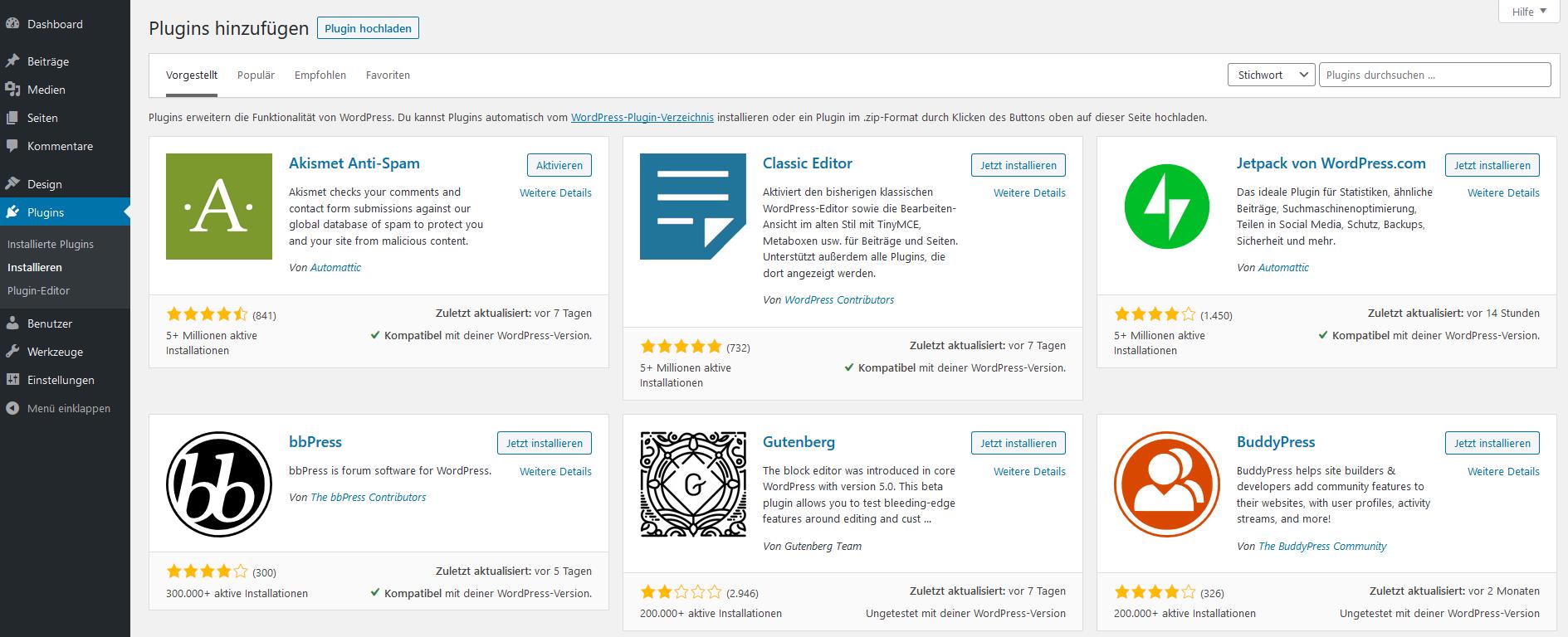
Das Plug-in-Archiv von WordPress im Admin-Bereich
Nützliche Widgets auswählen
Widgets sind kleine Inhaltsblöcke, die Sie in der Sidebar, dem Header oder Footer einfügen können. Ein Widget übernimmt in der Regel nur eine einzige Funktion und integriert z. B. eine Suchfunktion oder zeigt eine Vorschau der neuesten Beiträge auf der Website an. Mit dem Widget Logic können Sie wiederum festlegen, ob ein Widget auf jeder Unterseite in der Sidebar erscheinen soll oder nur auf bestimmten Seiten.
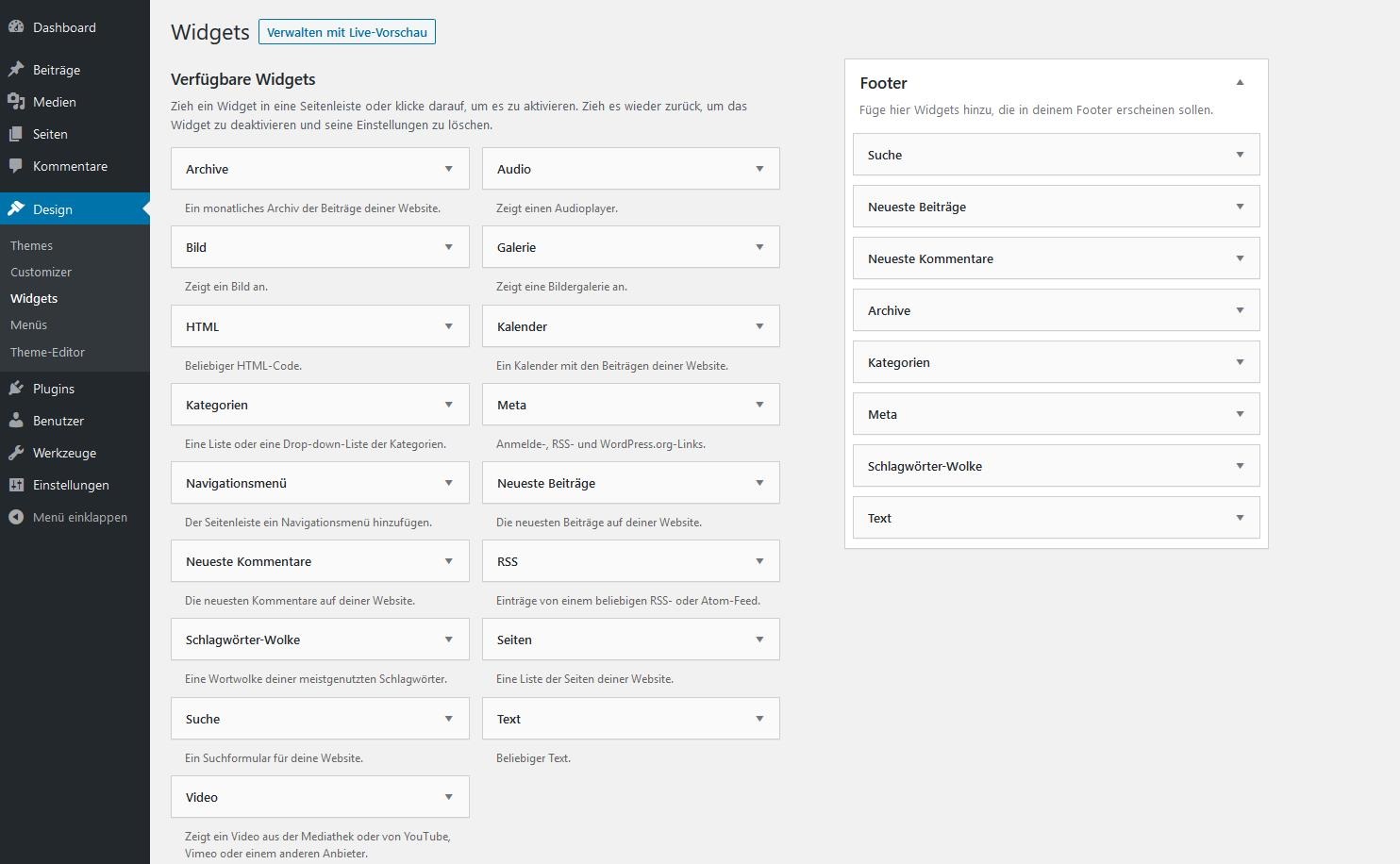
Auswahl von Widgets für den Footer der Website
Hier finden Sie Hilfe und Tipps
Gerade am Anfang kommen bei der Arbeit mit WordPress immer wieder Fragen auf. Eine kurze Internet-Recherche bringt meist schnelle Hilfe. Direkt im WP-Backend gibt es zwar keine integrierte Hilfe, jedoch hilfreiche Links. Fahren Sie einfach mit der Maus über das WordPress-Logo in der linken oberen Ecke:
- Auf WordPress.org finden Sie nicht nur die aktuellste WordPress-Version, sondern auch viele hilfreiche Artikel und Tipps.
- Unter dem Punkt „Dokumentation“ gelangen Sie zu codex.wordpress.org, einer wichtigen Anlaufstelle vor allem für diejenigen, die sich an die detaillierte Bearbeitung und Anpassung von WordPress machen und z. B. Child-Themes anlegen wollen. Auch Tipps zur Installation und Erklärungen der wichtigsten Funktionen findet man dort.
- In den deutschsprachigen Support-Foren bekommen Sie Hilfe von vielen anderen WordPress-Nutzern und können zu jedem Thema Fragen stellen.
- Gerade bei komplexeren Fragestellungen sind englischsprachige Foren jedoch manchmal umfangreicher, da die Community größer ist.
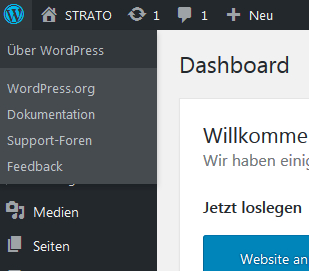
Hilfreiche Links im Backend von WordPress
Die WordPress-Homepage ist erstellt: Was kommt dann?
Nachdem das Grundgerüst steht und Sie sich mit den Funktionen von WordPress vertraut gemacht haben, gibt es noch viele andere Dinge, um die Sie sich kümmern können. Zum Abschluss dieses WordPress-Tutorials sollen daher noch drei Themen erwähnt werden, über die Sie sich ebenfalls nach dem Start Ihrer WP-Website informieren sollten.
Sicherheit der Website
Den Schutz Ihrer Internetpräsenz sollten Sie von Beginn an ernst nehmen. Sorgen Sie für ausreichende Sicherheitsmaßnahmen. Das fängt bei der Wahl eines sicheren Passworts an. Beim Schutz Ihrer Website helfen Plug-ins. Es gibt viele Erweiterungen, die Funktionen bieten wie etwa die Beschränkung der Anmeldeversuche, bevor der Zugang gesperrt wird. So haben Hacker kaum eine Chance, durch bloßes Ausprobieren das Passwort zu erraten. Für einen umfangreichen Schutz lohnt sich jedoch die Installation eines Sicherheits-Plug-ins, das gleich mehrere Funktionen erfüllt, beispielsweise von Wordfence Security.
Die Ladegeschwindigkeit im Auge behalten
Plug-ins sind praktische Helfer. Doch zu viele installierte Plug-ins führen in der Gesamtheit mit der Zeit dazu, dass Ihre Website geradezu überladen ist. Eine lange Ladezeit kann jedoch den Verlust neuer Leser bedeuten. Informieren Sie sich also darüber, worauf Sie von Beginn an achten können, damit die Ladezeit gar nicht erst zu einem Problem wird. Häufige Ursachen für eine langsame Website sind beispielsweise:
- zu große Bilddateien
- sehr aufwendige Themes mit vielen Effekten
- zu viele aktivierte Plug-ins
- schlechte Codequalität
Suchmaschinenoptimierung
Auch das Thema Suchmaschinenoptimierung sollten Sie nicht zu lange aufschieben, damit Ihre Website überhaupt eine Chance hat, von interessierten Lesern gefunden zu werden. Informieren Sie sich, worauf es bei Suchmaschinenoptimierung ankommt. Hilfe bieten auch auf diesem Feld Plug-ins. Ein sehr beliebtes und umfangreiches SEO-Plug-in ist Yoast SEO. Es gibt viele Tipps und stellt zusätzliche SEO-Funktionen zur Verfügung.
Kurzgefasst: Tutorial zu WordPress und den ersten Schritten
- Nach der Installation und dem Einloggen sollte eine der ersten Maßnahmen ein Blick in die Einstellungen Ihrer WordPress-Website sein.
- Wählen Sie ein Theme, um das Design Ihrer Website festzulegen.
- Erstellen Sie dann die ersten Seiten und integrieren Sie diese in die Menüstruktur.
- Wollen Sie vorrangig Beiträge für Ihre WordPress-Website erstellen, fügen Sie auch Kategorien in das Menü ein.
- Machen Sie sich mit Plug-ins und Widgets vertraut.
- Bei Problemen finden Sie hilfreiche Links im Backend hinter dem WP-Logo in der linken oberen Ecke.
